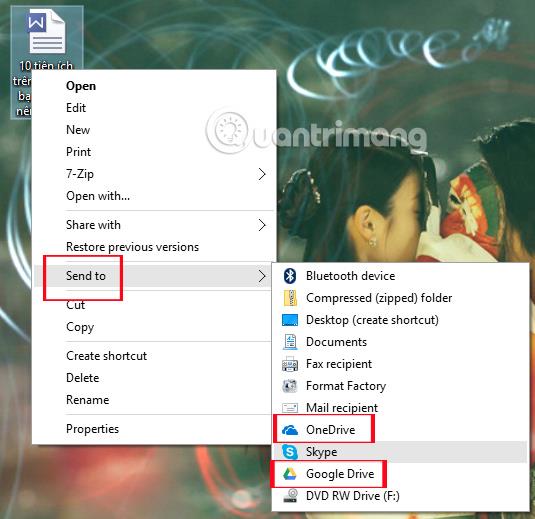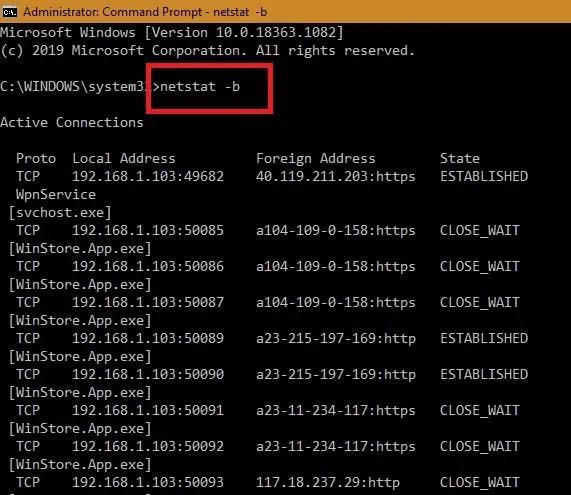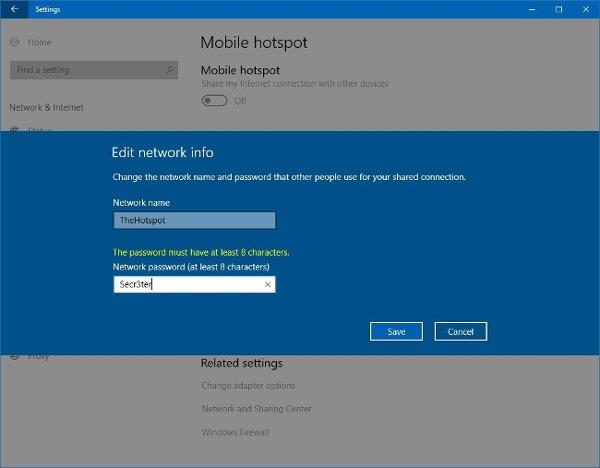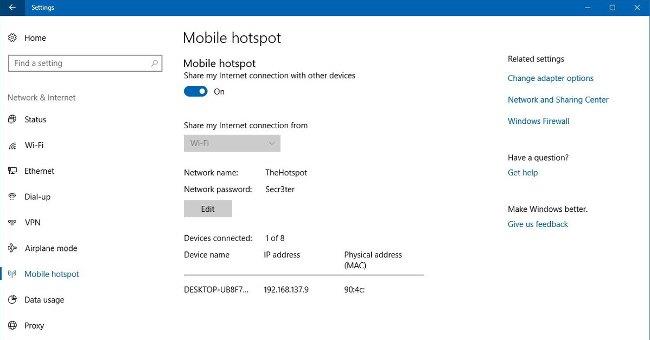Στα Windows 10 , μπορείτε να μετατρέψετε τον υπολογιστή σας σε ασύρματο hotspot χωρίς να χρειάζεται να χρησιμοποιήσετε κάποιο πρόσθετο λογισμικό ή προηγμένες εντολές για να μοιραστείτε τη σύνδεση. Χρησιμοποιήστε την παρακάτω μέθοδο για να δημιουργήσετε ένα ασύρματο hotspot στα Windows 10 όταν πρέπει να μοιραστείτε τη σύνδεσή σας στο Διαδίκτυο με άτομα γύρω σας.
Αυτή η δυνατότητα ονομάζεται "κινητό hotspot" και είναι πολύ χρήσιμη. Αλλά συνήθως το βρίσκετε μόνο όταν θέλετε να μοιραστείτε το Διαδίκτυο με άλλους χρησιμοποιώντας την ενσύρματη σύνδεσή σας. Για παράδειγμα, αν συναντήσετε φίλους σε μια καφετέρια που δεν διαθέτει δωρεάν Wi-Fi για σύνδεση στο Διαδίκτυο, σε αυτήν την περίπτωση πιθανότατα θα σκεφτείτε να μοιραστείτε δεδομένα κινητής τηλεφωνίας με τους γύρω σας.

Το Hotspot Wifi δεν είναι κάτι νέο για τα Windows 10. Επειδή αυτή η δυνατότητα έχει εμφανιστεί τα τελευταία χρόνια και απαιτεί τη χρήση της γραμμής εντολών για τη διαμόρφωση του Hoster Network. Ωστόσο, επί του παρόντος, τα Windows 10 δεν χρειάζονται αυτά τα περίπλοκα πράγματα, απλώς δημιουργήστε ένα hotspot χρησιμοποιώντας προσαρμοσμένες ρυθμίσεις .
Ας μάθουμε τα βήματα για την κοινή χρήση αυτής της σύνδεσης στο Διαδίκτυο.
Χρησιμοποιήστε το Mobile Hostpot στα Windows 10
Τα Windows 10 σάς επιτρέπουν να μοιράζεστε δεδομένα Ethernet, Wi-Fi ή κινητής τηλεφωνίας χρησιμοποιώντας hotspot για κινητά όταν ο υπολογιστής σας διαθέτει τουλάχιστον έναν προσαρμογέα ασύρματου δικτύου.
Δημιουργήστε ένα ασύρματο hotspot στα Windows 10:
1. Ανοίξτε τις Ρυθμίσεις .
2. Κάντε κλικ στο Δίκτυο & Διαδίκτυο .
3. Επιλέξτε Mobile hotspot .
4. Στο αναπτυσσόμενο μενού "Κοινή χρήση της σύνδεσής μου στο Διαδίκτυο από" επιλέξτε τον προσαρμογέα δικτύου με τον οποίο θέλετε να μοιραστείτε τη σύνδεσή σας στο Διαδίκτυο.
5. Στη συνέχεια, πατήστε το κουμπί Επεξεργασία .
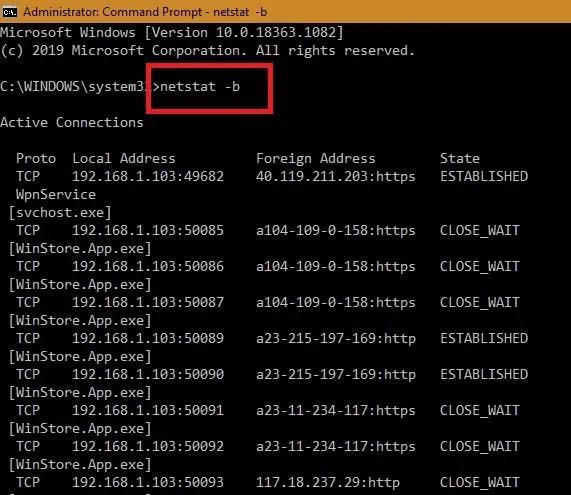
6. Στη συνέχεια, πληκτρολογήστε το περιγραφικό όνομα της κοινόχρηστης σύνδεσης για να επιβεβαιώσετε το δίκτυο.
7. Πληκτρολογήστε έναν νέο κωδικό πρόσβασης. Άλλοι χρήστες θα το χρησιμοποιήσουν για να συνδεθούν στο hotspot.
8. Στη συνέχεια, κάντε κλικ στην επιλογή Αποθήκευση .
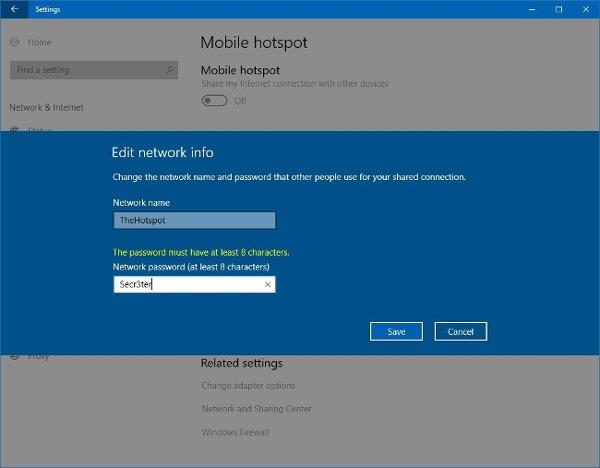
9. Ενεργοποιήστε το διακόπτη Κοινή χρήση της σύνδεσής μου στο Internet με άλλες συσκευές .
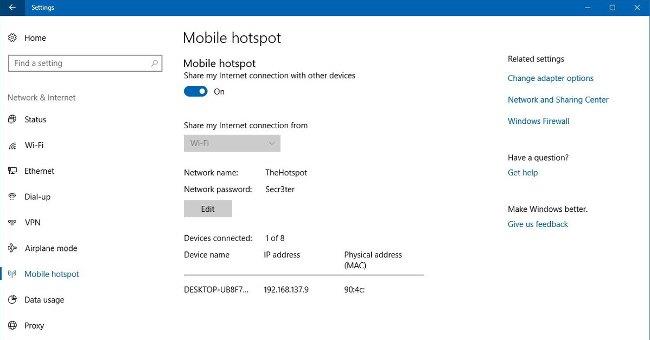
Αφού ολοκληρώσετε τα βήματα, έως και 8 συσκευές μπορούν να συνδεθούν στο Διαδίκτυο χρησιμοποιώντας το hotspot χωρίς περίπλοκη διαμόρφωση, οι χρήστες μπορούν να έχουν πρόσβαση στη σύνδεση δικτύου Wifi ως συνήθως.
Επαγγελματική συμβουλή : Αφού διαμορφώσετε το hotspot για κινητά, μπορείτε να ενεργοποιήσετε/απενεργοποιήσετε γρήγορα αυτήν τη δυνατότητα χρησιμοποιώντας το δίκτυο διαφυγής στη γραμμή εργασιών .
Εάν δεν θέλετε να ενεργοποιείτε πάντα το hotspot για κινητά, μπορείτε να επιλέξετε να το προσαρμόσετε πριν το ενεργοποιήσετε. Ωστόσο, η συσκευή πρέπει να αντιστοιχιστεί μέσω Bluetooth πριν χρησιμοποιήσετε αυτήν τη δυνατότητα.
Εκτός από τη χρήση της παραπάνω μεθόδου, μπορείτε να εξετάσετε μερικούς άλλους τρόπους όπως: